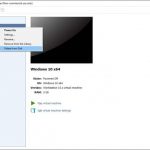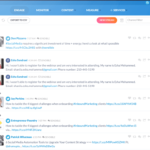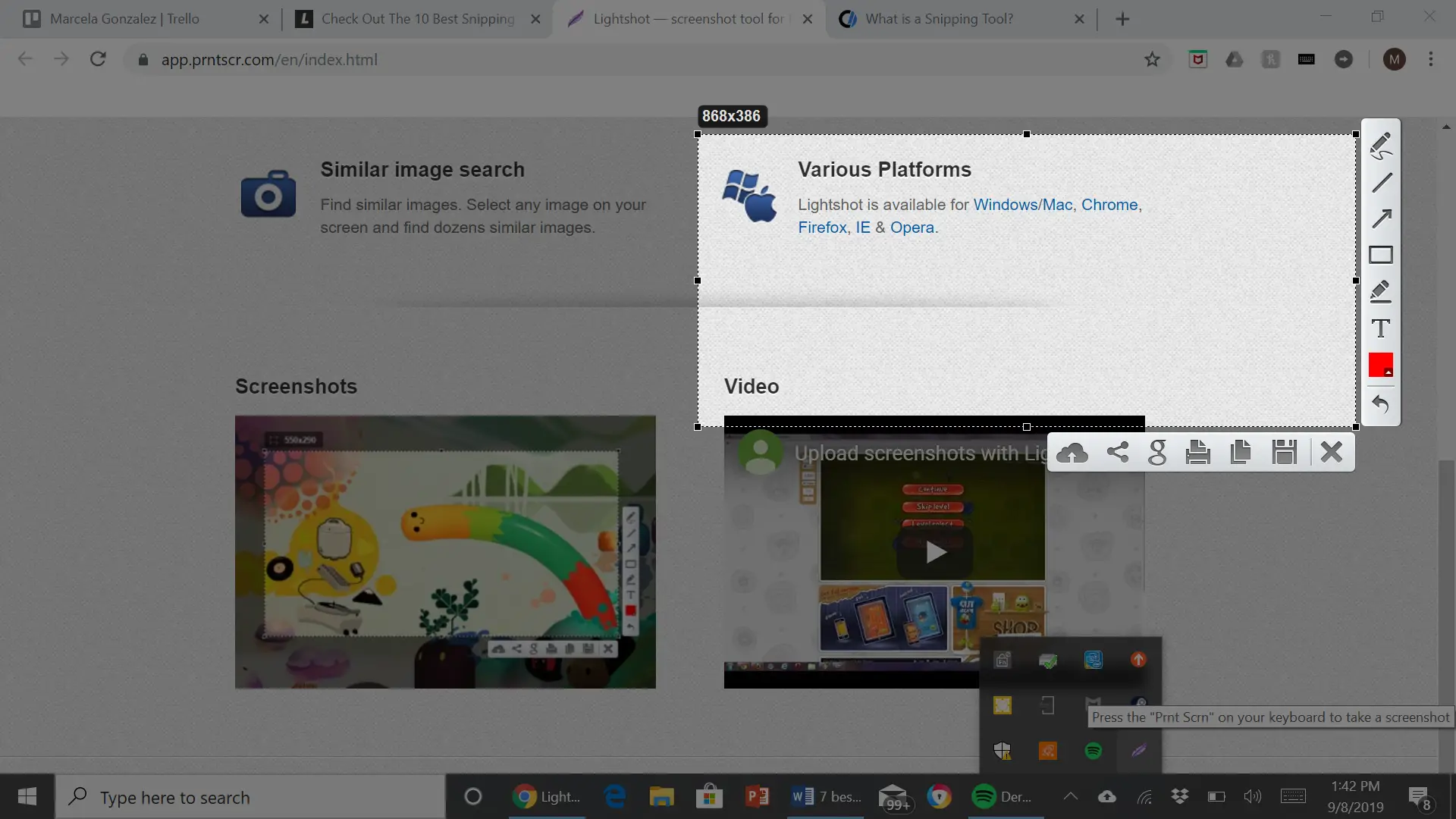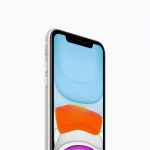Tabla de contenidos
Twitter es un gran engranaje que pertenece a la máquina mucho más grande de las plataformas de redes sociales más populares. Twitter se trata de «tweets» de ráfagas cortas, (un término coloquial usado como equivalente al «status» de Facebook), en lugar de los largos posts que Facebook permite a sus usuarios. Piensa en los tweets como una historia corta, un recorte rápido.
Como en cualquier plataforma de medios sociales, estarás equipado con un nombre de usuario para identificarte entre las masas de usuarios. Sin embargo, puede que quieras cambiar tu nombre de usuario de Twitter porque, en ese momento, te gusta el nombre de usuario que has elegido. Tal vez fue algo divertido y ya no lo crees. Independientemente de tu razonamiento, a continuación encontrarás los pasos necesarios para cambiar tu nombre de usuario de Twitter.
Nombre de usuario de Twitter Vs. Tu nombre
Hay una pequeña confusión cuando se trata del nombre de usuario de Twitter y su nombre de usuario. Entonces, ¿cuál es la diferencia? Tu nombre de usuario es lo que usarás para entrar en tu cuenta de Twitter, así como lo que los demás verán cuando respondas a sus respuestas o envíes cualquier mensaje directo.
Por otro lado, su nombre de pantalla es a menudo su nombre real o un negocio. Cuando ves el perfil de Twitter de alguien, el nombre en blanco y negrita es su nombre de usuario; el nombre que está bajo su nombre de usuario es su nombre de usuario.
1. Computadora
1. Con tu navegador preferido, ve a la página web de Twitter e inicia sesión si no lo has hecho ya. Necesitarás el nombre de usuario y la contraseña de la cuenta para la que quieres cambiar el nombre de usuario.
2. Una vez que hayas iniciado sesión, verás dos instancias de tu foto de perfil, una a la izquierda y otra en la esquina superior derecha del navegador. Haz clic en la foto de perfil que aparece junto a «Tweet». Esto producirá un menú desplegable.
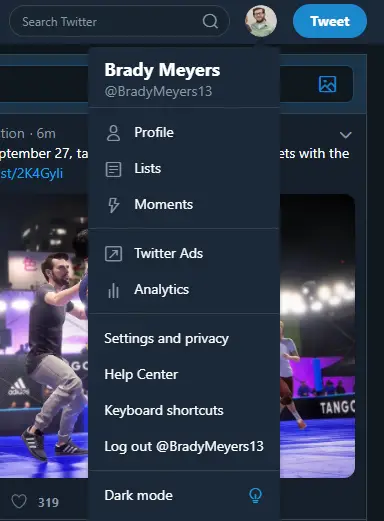
>
3. En el menú desplegable, haz clic en «Configuración y privacidad». Esto abrirá la configuración de su cuenta.
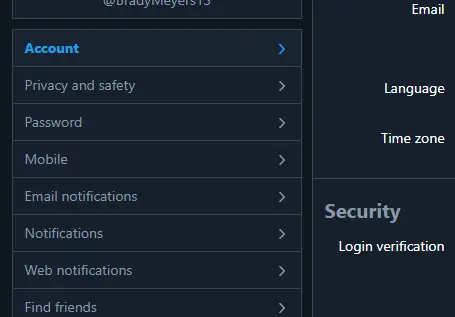 >
>
4. En el panel de la izquierda, haz clic en «Cuenta». En Cuenta, localiza «Nombre de usuario» justo debajo de Cuenta.
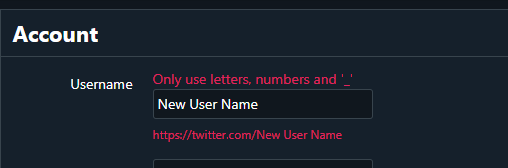
>
5. Twitter mostrará su nombre de usuario actual de Twitter y una oportunidad para crear un nuevo manejo de Twitter. Adelante, haz clic en el campo en blanco, borra el antiguo nombre de usuario y escribe un nuevo nombre de Twitter. Twitter te avisará si el nuevo nombre de usuario que has elegido está ocupado o no. Si lo está, tendrás que usar uno diferente.
6. Guarda tus cambios.
2. Dispositivos iOS
Instalando Twitter:
1. Lanza la aplicación «App Store» . Puedes encontrarla en tu pantalla de inicio o en el cajón de aplicaciones, donde se encuentran todas las aplicaciones que tienes instaladas actualmente.
2. En la aplicación del App Store, toca «Buscar» en la esquina inferior derecha de la pantalla. 3. Toca la barra de búsqueda y escribe «Twitter». Su icono es una silueta blanca de un pájaro contra un fondo azul. Selecciónalo y la App Store presentará su página de información.
3. En la página de información de la aplicación de Twitter, toca «Obtener», y luego «Instalar». Es de uso gratuito y, después, se descargará e instalará automáticamente directamente en tu dispositivo Android.
Cambiar su nombre de usuario de Twitter:
1. Lanza la aplicación «Twitter» . Puedes encontrarla en tu pantalla de inicio o en el cajón de aplicaciones, donde se encuentran todas las aplicaciones que tienes instaladas actualmente.
2. Entra en Twitter si no lo estás ya. Necesitarás el nombre de usuario y la contraseña de la cuenta para la que quieres cambiar el nombre de usuario. Después, en la esquina inferior derecha de la pantalla, toca el icono etiquetado «Yo». Es el pequeño icono que se asemeja a una persona
3. Junto a tu foto de perfil, hay un pequeño icono que parece un engranaje. Adelante, selecciónalo. Esto abrirá una ventana de ajustes.
4. En la nueva ventana, selecciona «Configuración y privacidad». Te llevará a otro puñado de escenarios.
5. De la lista de nuevos ajustes, toca «Cuenta», y luego selecciona «Nombre de usuario».
6. Twitter mostrará su nombre de usuario actual de Twitter y una oportunidad para crear un nuevo manejo de Twitter. Adelante, toca el campo en blanco y escribe un nuevo nombre. Twitter te avisará si el nuevo nombre de Twitter que has elegido está ocupado o no. Si lo está, necesitarás usar uno diferente.
7. Cuando estés satisfecho con el nuevo manejo de Twitter, selecciona «Hecho».
8. Guarda tus cambios.
3. Dispositivos Androides
Instalando Twitter:
1. Lanza la aplicación «Google Play Store» . Puedes encontrarla en la pantalla de inicio o en el cajón de aplicaciones, donde se encuentran todas las aplicaciones instaladas actualmente.
2. En la aplicación Google Play Store, localiza la barra de búsqueda. Puedes encontrarla en la parte superior. 3. Toca la barra de búsqueda y escribe «Twitter». Su icono es una silueta blanca de un pájaro contra un fondo azul. Selecciónalo y el Google Play Store presentará su página de información.
3. En la página de información de la aplicación de Twitter, toca «Instalar». Es de uso gratuito y, posteriormente, se descargará e instalará automáticamente directamente en tu dispositivo Android.
Cambiar su nombre de usuario de Twitter:
1. Lanza la aplicación «Twitter» . Puedes encontrarla en tu pantalla de inicio o en el cajón de aplicaciones, donde se encuentran todas las aplicaciones que tienes instaladas actualmente.
2. Entra en Twitter si no lo estás ya. Necesitarás el nombre de usuario y la contraseña de la cuenta para la que quieres cambiar el nombre de usuario.
3. Cuando lo hayas registrado, localiza tu foto de perfil en la esquina superior izquierda de la pantalla. Adelante y selecciónala. Esto abrirá un panel de ajustes.
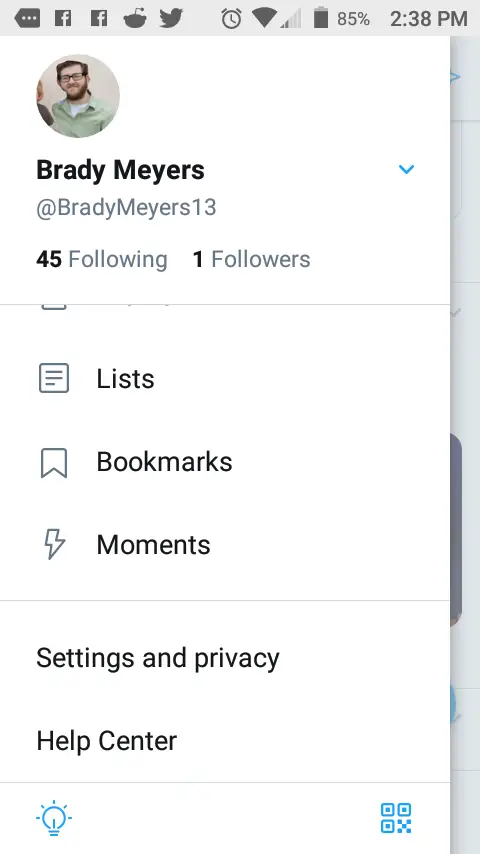
>
4. En el nuevo panel de ajustes, selecciona «Ajustes y privacidad». Te llevará a otro puñado de escenarios.
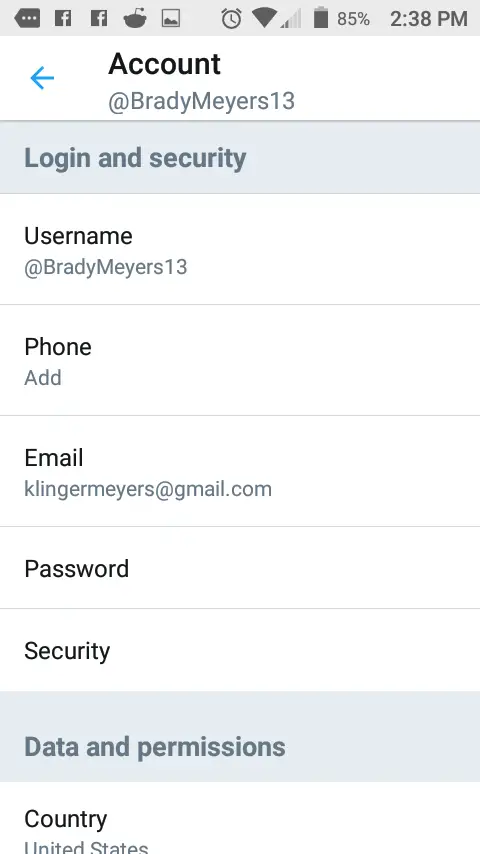 >
>
5. De la lista de nuevos ajustes, toca «Cuenta», y luego selecciona «Nombre de usuario».
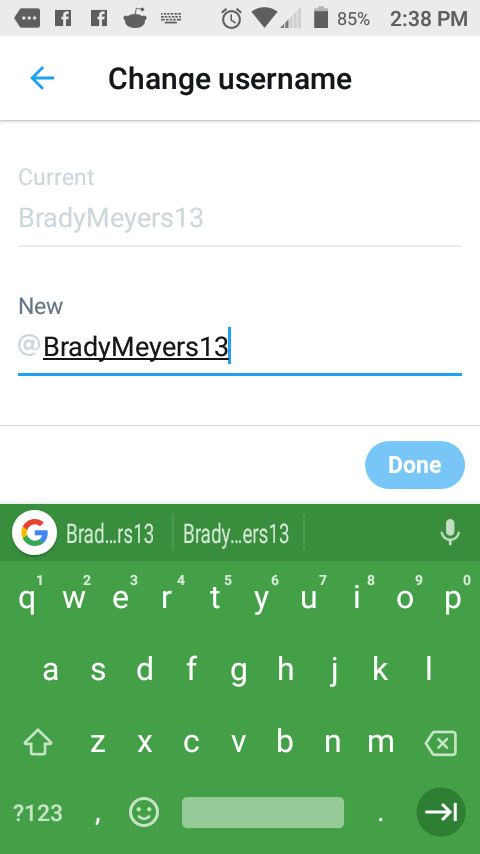
>
6. Twitter mostrará su nombre de usuario actual de Twitter y una oportunidad para crear un nuevo manejo de Twitter. Adelante, toca el campo en blanco y escribe un nuevo nombre. Twitter te avisará si el nuevo nombre de Twitter que has elegido está ocupado o no. Si lo está, necesitarás usar uno diferente.
7. Cuando estés satisfecho con el nuevo manejo de Twitter, selecciona «Hecho».
8. Guarda tus cambios.